Este artículo es una guía con capturas de pantalla para ayudarlo a configurar la Papelera de reciclaje en Windows 11.
Si alguna vez ha usado un sistema operativo Windows, probablemente esté familiarizado con la Papelera de reciclaje. La Papelera de reciclaje del sistema operativo Windows almacena todos los archivos eliminados de su computadora de manera predeterminada. Sirve como un programa de recuperación adicional para ayudarlo a recuperar archivos borrados accidentalmente.
La Papelera de reciclaje también usa algo de espacio de almacenamiento para almacenar archivos eliminados, y cuando se excede el espacio de almacenamiento, elimina los archivos más antiguos para dejar espacio para los nuevos. La Papelera de reciclaje está disponible en todas las versiones de Windows, incluida la última versión de Windows 11, y Microsoft no tiene planes de repararla o reemplazarla por otra.
Por lo general, ni siquiera pienso en cambiar la papelera de reciclaje y dejarla como está. Sin embargo, hay algunas cosas que puede hacer con la Papelera de reciclaje para mejorar su sistema Windows 11. Por ejemplo, si ejecuta algún tipo de espacio de almacenamiento, es posible que desee reducir el espacio de almacenamiento de la Papelera de reciclaje y vaciar la Papelera de reciclaje en un horario.
5 formas de configurar la papelera de reciclaje en Windows 11
Aquí hay 5 formas de configurar la Papelera de reciclaje en Windows 11. Sigue desplazándote para comprobarlo.
1. Eliminar archivos de forma permanente
Si lo desea, puede configurar la Papelera de reciclaje para eliminar archivos de forma permanente en simples pasos. Por lo tanto, si desea evitar que Windows 11 envíe archivos eliminados a la papelera de reciclaje, debe realizar algunos cambios en la configuración de la papelera de reciclaje.
- Primero, haga clic con el botón derecho en el ícono de la Papelera de reciclaje en su escritorio y seleccione Propiedades .

- En las propiedades de la Papelera de reciclaje, seleccione la segunda opción llamada No mover archivos a la Papelera de reciclaje .
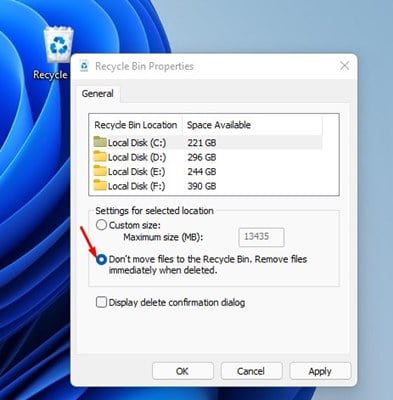
- Cuando haya terminado, haga clic en el botón Aceptar para salir de Propiedades de la Papelera.
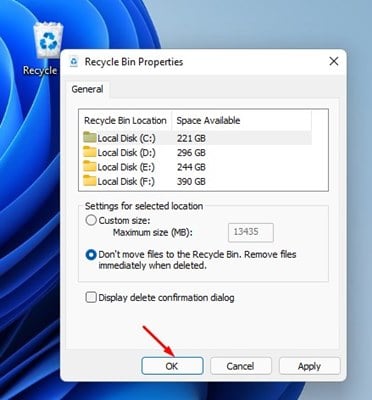
Esto es el fin. Hecho. Así es como puede eliminar archivos de forma permanente en Windows 11 sin enviarlos a la Papelera de reciclaje.
2. Aumentar o disminuir la capacidad de la papelera de reciclaje
Como todos sabemos, la Papelera de reciclaje ocupa algo de espacio de almacenamiento en el disco para almacenar archivos eliminados. Si usted es alguien que vacía su Papelera de reciclaje con frecuencia, entonces es mejor reducir el almacenamiento de su Papelera de reciclaje. Esto liberará algo de espacio en el disco duro. Por otro lado, si necesitas más espacio de almacenamiento en la Papelera de reciclaje, también puedes aumentarlo.
- Primero, haga clic con el botón derecho en el ícono de la Papelera de reciclaje en su escritorio y seleccione Propiedades.

- Seleccione la opción de tamaño personalizado en las propiedades de la papelera de reciclaje y defina el tamaño específico en megabytes.

- Cuando haya terminado, haga clic en el botón Aceptar para guardar los cambios.

Ahora se acabó. Hecho. Esta es la forma de aumentar o disminuir el almacenamiento en la papelera de reciclaje en Windows 11.
3. Habilite la solicitud de confirmación de eliminación
También puede habilitar las solicitudes de confirmación de eliminación a través de la Papelera de reciclaje. Esta función es especialmente útil para las personas propensas a eliminar archivos accidentalmente con frecuencia. Cuando active esta función, se le preguntará si desea eliminar los archivos. Aquí se explica cómo habilitar el mensaje de confirmación de eliminación en Windows 11:
- Primero, haga clic con el botón derecho en el ícono de la Papelera de reciclaje en su escritorio y seleccione Propiedades .

- En las propiedades de la Papelera de reciclaje, habilite la opción Mostrar diálogo de confirmación de eliminación.
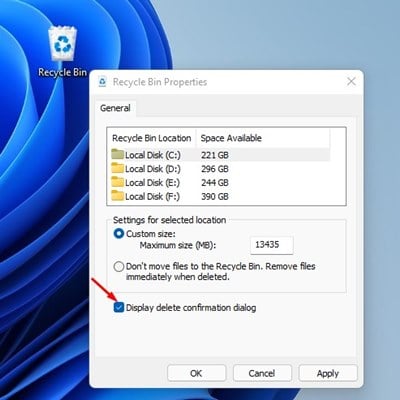
- Cuando haya terminado, haga clic en el botón Aceptar .
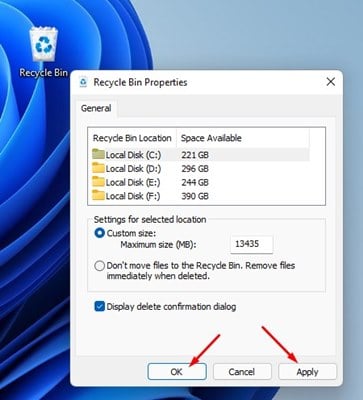
Esto es el fin. Hecho. Cada vez que intenta eliminar un archivo, se muestra un cuadro de diálogo de confirmación de eliminación.
4. Vaciar periódicamente la Papelera de reciclaje
Windows 11 tiene una función de administración de almacenamiento llamada Storage Sense. Básicamente, esta característica está diseñada para liberar espacio de almacenamiento en su computadora. Puede configurar Windows 11 para vaciar la papelera de reciclaje según un horario.
- Primero , abra Configuración presionando la tecla de Windows + botón I. Alternativamente, haga clic en el botón Inicio y seleccione Configuración .

- En la aplicación Configuración, vaya a Sistema > Almacenamiento > Sensor de almacenamiento .
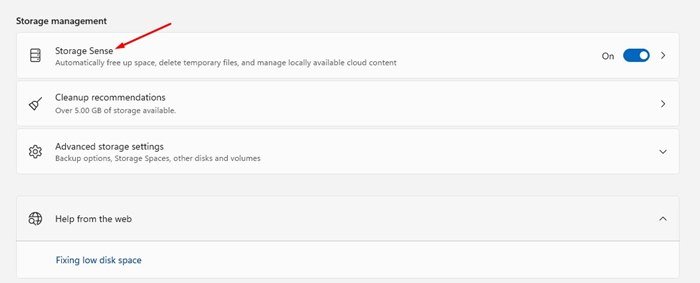
- Active Storage Sense y busque la opción ‘Eliminar archivos si se encuentran en la Papelera de reciclaje’ . Ahora seleccione el número de días a configurar.
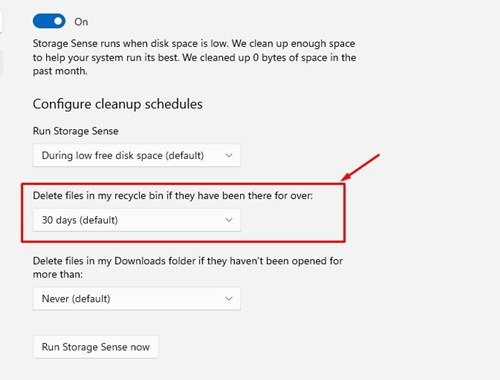
Ahora se acabó. Hecho. Vimos cómo puede ajustar su sentido de almacenamiento para vaciar la Papelera en un horario.
Arriba, analizamos 5 formas de configurar la papelera de reciclaje de Windows 11.













